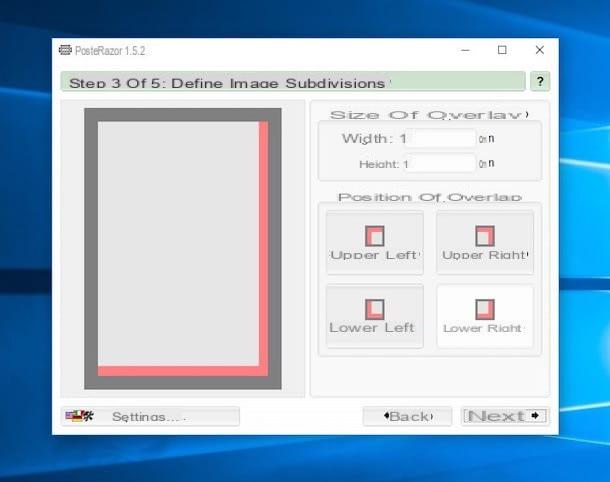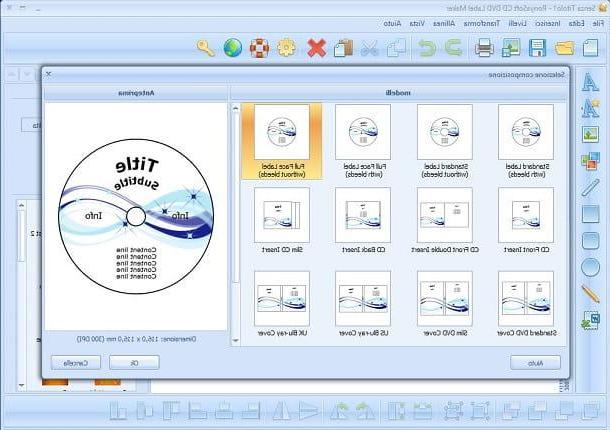Operações preliminares

Antes de explicar como configurar a impressora que você comprou para poder usá-la com seu computador e possivelmente também com seus dispositivos móveis, existem alguns operações preliminares isso é necessário para se certificar de que o dispositivo é capaz de funcionar corretamente.
Primeiro, retire a impressora da embalagem de venda e conecte-a à rede elétrica usando a impressora cabo de alimentação. Em seguida, pressione o botão de energia na parte frontal ou superior da impressora para poder operá-la.
Neste ponto, se o que você comprou é uma impressora que suporta conexão via Wi-Fi, conecte-o à rede sem fio usando o menu visível no visor LCD conectado a ele.
Em seguida, vá para o menu relacionado a definições, então no que se refere a Configuração de Wi-Fi, selecione os rede ao qual deseja se conectar, digite o senha acesse (se necessário) e siga o procedimento de configuração guiada que é proposto a você na tela.
Na maioria dos casos, é suficiente sempre pressionar OK o su para a frente, enquanto em outros pode ser necessário definir um Endereço IP, para especificar alguns Servidor DNS usar e o porta de entrada omissão.
Se, por outro lado, o que você está usando é uma impressora que só suporta conexão via Ethernet o USB ou em qualquer caso, se você preferir aproveitar este tipo de conexões, use os cabos apropriados (geralmente anexados ao pacote de vendas) para estabelecer a conexão entre o dispositivo e o modem e / ou computador. Basta inseri-los nas portas dedicadas e pronto.
Outro tipo de conexão suportado por impressoras (principalmente as antigas) prevê o uso do porta paralela LPT. Funciona por meio de um cabo conhecido como “bandeja” com 25 pinos. Geralmente é cinza claro com a parte onde os pinos são azuis. Nesse caso, uma extremidade deve ser conectada à impressora e a outra ao computador.
Configurar uma impressora no Windows
Depois de concluir as operações preliminares mencionadas acima, você está finalmente pronto para agir de verdade e, portanto, configurar sua impressora. Então, vamos ver como é necessário agir em relação Windows.
Abaixo, você encontrará instruções sobre como proceder para instalar a impressora e definir o dispositivo como padrão para o procedimento de impressão.
Instale a impressora
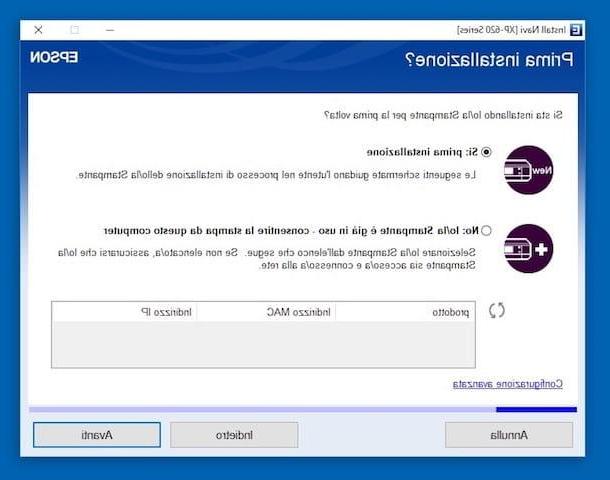
Se você usa um PC com Windows e tem o CD de instalação da impressora (você deve ter encontrado no pacote de vendas do dispositivo), insira-o no computador e espere o programa apropriado iniciar para prosseguir com o assistente de configuração.
Se o disco não iniciar sozinho, inicie-o você mesmo indo para Windows Explorer / File Explorer (você pode acessá-lo clicando no pasta amarela que está ligado barra de tarefas) e, em seguida, clicando duas vezes no relativo ícone encontrado na barra lateral da janela.
Assim que a tela de configuração da impressora for exibida, sempre clique em para a frente o su Próximo e siga as instruções na tela. Em alguns minutos, sua impressora estará finalmente instalada e funcionando.
Gostaria de salientar que o CD de instalação, além de permitir a instalação correta da impressora, também permite a instalação de todos motorista necessário para que o dispositivo funcione corretamente com o seu computador.
Na maioria dos casos, os disquetes de configuração também contêm todos Programas necessário aproveitar ao máximo a impressora, principalmente no caso das multifuncionais. De qualquer forma, você deve ser perguntado se deseja instalá-los ou não. Fique à vontade para escolher, para fins de operação "padrão" da impressora, absolutamente nada muda.
Se você não tiver o disco de instalação da impressora ou, em qualquer caso, se praticando os passos que acabei de indicar que você não pode configurar o seu dispositivo, você pode intervir "Manualmente", agindo de Painel de comando do Windows.
Portanto, abra o último procurando por ele no menu Iniciar, selecione o item Hardware e som (se você não consegue vê-lo, verifique se no menu localizado na parte superior direita da janela da tela o item está selecionado Categoria), Clique em Dispositivos e Impressoras, Em seguida, Adicionar impressora e aguarde alguns instantes até que o computador encontre a impressora.
Se a impressora não for detectada automaticamente, pressiona o link A impressora que desejo não está listada, escolha a opção de configuração de sua preferência e pressione para a frente. Em seguida, siga o assistente que é proposto a você na tela para concluir a configuração.
Definir a impressora como padrão
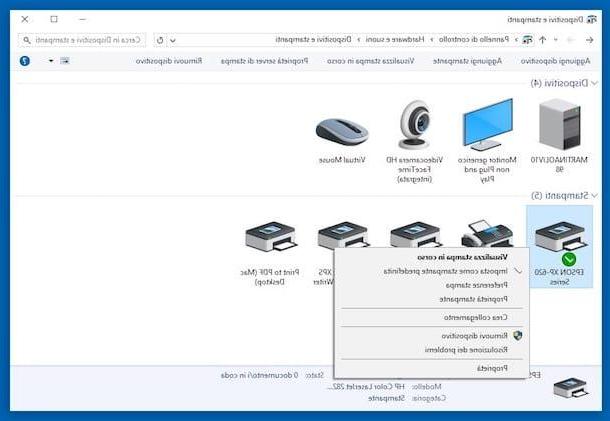
Assim que o processo de instalação for concluído, por meio do disquete ou do Painel de controle, você pode definir sua impressora como padrão (para que não seja necessário selecioná-la sempre que precisar imprimir).
Para fazer isso, primeiro faça login no Painel de comando procurando por isso no menu Iniciar, selecione o item Hardware e som e clique em Dispositivos e Impressoras.
Agora, clique com o botão direito no ícone que descreve o seu impressora presente na seção Impressoras e selecione, no menu contextual que aparece, o texto Tornar a impressora padrão. Feito!
Configurar uma impressora no Mac
Você está interessado em entender como configurar sua impressora em Mac? Em seguida, siga as instruções sobre o que fazer que você encontra logo abaixo.
Mesmo neste caso, já expliquei como instalar o dispositivo e como configurá-lo como padrão em sua estação multimídia da marca Apple.
Instale a impressora
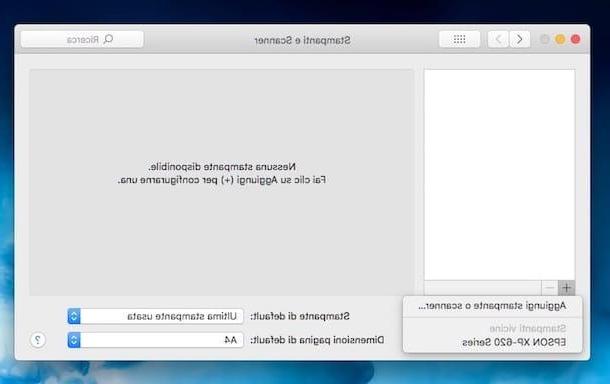
Quanto ao lado do Mac, fico feliz em informar que o procedimento a ser colocado em prática para poder configurar uma impressora é muito mais simples do que o que acabamos de ver juntos para PCs com Windows. Para ter sucesso em sua intenção, basta clicar no ícone Preferências do Sistema (aquele com oengrenagem) que está ligado barra de doca e na voz Impressoras e Scanners na janela que aparece na tela.
Agora, pressione o botão [+] que está no canto inferior esquerdo e clique no nome da impressora no menu que é aberto. Aguarde alguns instantes até que a impressora selecionada seja conectada e configurada para uso no Mac e pronto.
Se, ao colocar em prática os passos que acabei de sugerir, nenhuma impressora aparecer, selecione o item Adicionar impressora ou scanner ... no menu visível após clicar no botão [+] e então pressiona nome da impressora da lista na guia Padrão. Em seguida, se necessário, altere o nome, local e tecnologia usada para impressão através dos campos apropriados e clique em Adicionar.
Se a impressora que você deseja configurar estiver conectada via Wi-Fi à mesma rede do Mac, como alternativa ao procedimento que acabamos de ver juntos, você pode selecionar a guia IP, digite oPista IP da impressora no campo apropriado, indique o protocolo para usar e fornecer as outras informações solicitadas. Pressione infin no botão Adicionar.
Definir a impressora como padrão
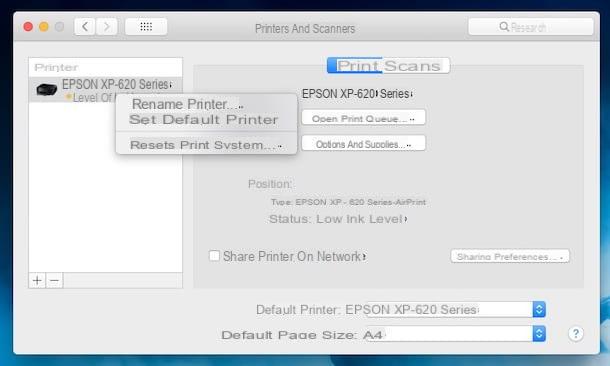
Depois de configurar sua impressora no Mac seguindo as instruções na etapa anterior, você pode definir o dispositivo como o padrão para que não tenha que selecioná-lo sempre que precisar imprimir.
Para fazer isso, tendo no Preferências do Sistema do macOS clicando no ícone relativo anexado ao barra de doca, Clique em Impressoras e Scanners na janela que apareceu na área de trabalho, clique com o botão direito na sua impressora na lista à esquerda e escolha Definir impressora padrão no menu que aparece. Feito!
Configurar uma impressora no Android e iOS
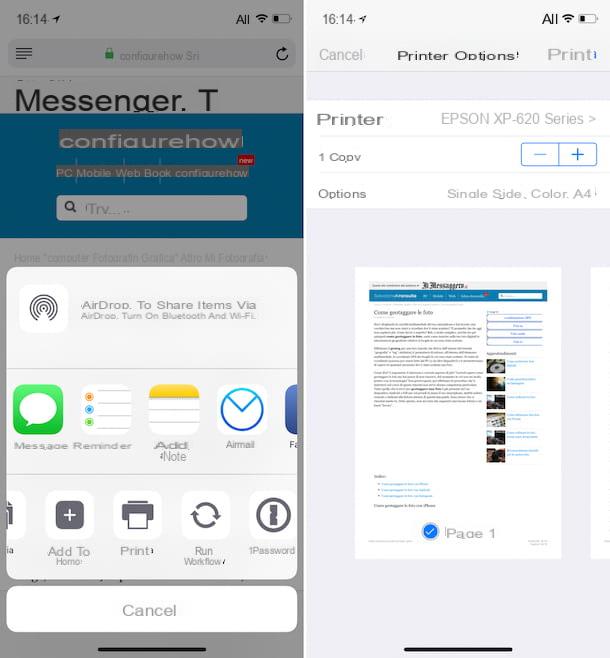
Você também pode configurar sua impressora para usá-la em smartphones e tablets Android bem como em iPhone e iPad. O procedimento a ser iniciado para isso é extremamente simples. Então, vamos ver como proceder.
Se a impressora que você deseja configurar suporta conectividade sem fio, no caso do Android, você só precisa instalar o plugin para i serviços de impressão correto, enquanto no caso de dispositivos iOS você pode usar AirPrint.
Para ser mais preciso, no que diz respeito ao Android, você pode encontrar o plug-in de impressão específico para a marca de impressora que usa pesquisando no Play Store. Abaixo você encontrará aqueles relacionados às impressoras mais populares do mercado. Depois de encontrar o caminho certo, pressione Instalar e em aceitável para instalá-lo.
- Irmão
- Cânone
- Epson
- HP
- Lexmark
Posteriormente, você pode começar a imprimir simplesmente abrindo documentos, páginas da Web, imagens e assim por diante a partir de seu dispositivo móvel, acessando o menu do sistemaselecionando o item imprensa e então o seu impressora da lista que aparece. Finalmente, ajuste o opções na tela conforme achar necessário e continue com a impressão.
Quanto ao iPhone e iPad, você só precisa abrir o documento ou a página da Web de referência, tocar no ícone de compartilhando (A retângulo com seta), aperte o botão imprensa e selecione o impressora em sua posse da lista que é mostrada a você.
Em seguida, ajuste o opções relacionados à impressão na nova tela exibida e passo na redação imprensa no canto superior direito para prosseguir, de fato, com a impressão.
Se, por outro lado, a impressora que você está usando não suporta conexão via rede Wi-Fi ou se você tem um iPhone ou iPad, mas o modelo de impressora que você comprou não é compatível com AirPrint ou, em qualquer caso, se você não pode transportar as etapas acima, você pode aproveitar as vantagens do serviço de impressão proprietário que pode ser oferecido pelo seu dispositivo ou, novamente, do serviço Google Cloud Print.
Para obter mais detalhes sobre isso, consulte meu guia sobre como imprimir do Android (para Android) e minha postagem sobre como imprimir do iPhone (para iOS, não apenas o iPhone, como o título, mas também o iPad).
Em caso de dúvidas ou problemas

Apesar de ter seguido detalhadamente as minhas instruções, ainda não conseguiu configurar a sua impressora? Algo deu errado durante o processo de instalação e você não sabe como consertar? Dadas as circunstâncias, o melhor conselho que posso dar é visitar a seção dedicada para apoiar e ajudar do site do fabricante da sua impressora e veja se consegue encontrar informações úteis para esse fim.
Se isso for útil para você, aqui estão os links para as seções apropriadas dos principais sites dos fabricantes de impressoras.
- Irmão
- Cânone
- Epson
- HP
- Lexmark
Assim que a página da web relevante for exibida, procure o modelo de impressora em sua posse (deve estar claramente escrito na embalagem do produto ou diretamente no produto) e você se encontrará na frente do parente manuais do usuário e dos vários Perguntas frequentes.
Também avalia a hipótese de que quaisquer problemas com a conexão, configuração e uso da impressora podem ser atribuídos ao mau funcionamento do referido motorista, o uso de uma versão desatualizada do mesmo ou até mesmo sua falta. Para obter mais detalhes sobre isso, consulte os guias específicos de minha marca abaixo.
- Como baixar drivers da Canon
- Como baixar drivers Epson
- Como baixar drivers HP
- Como baixar drivers Samsung